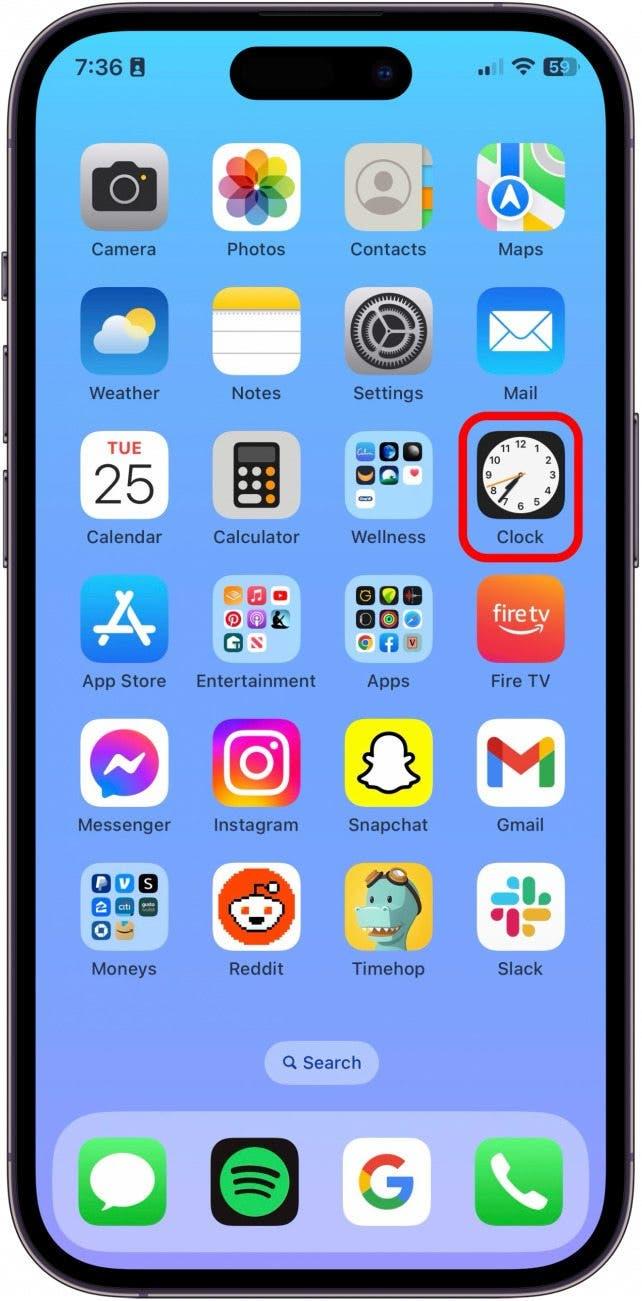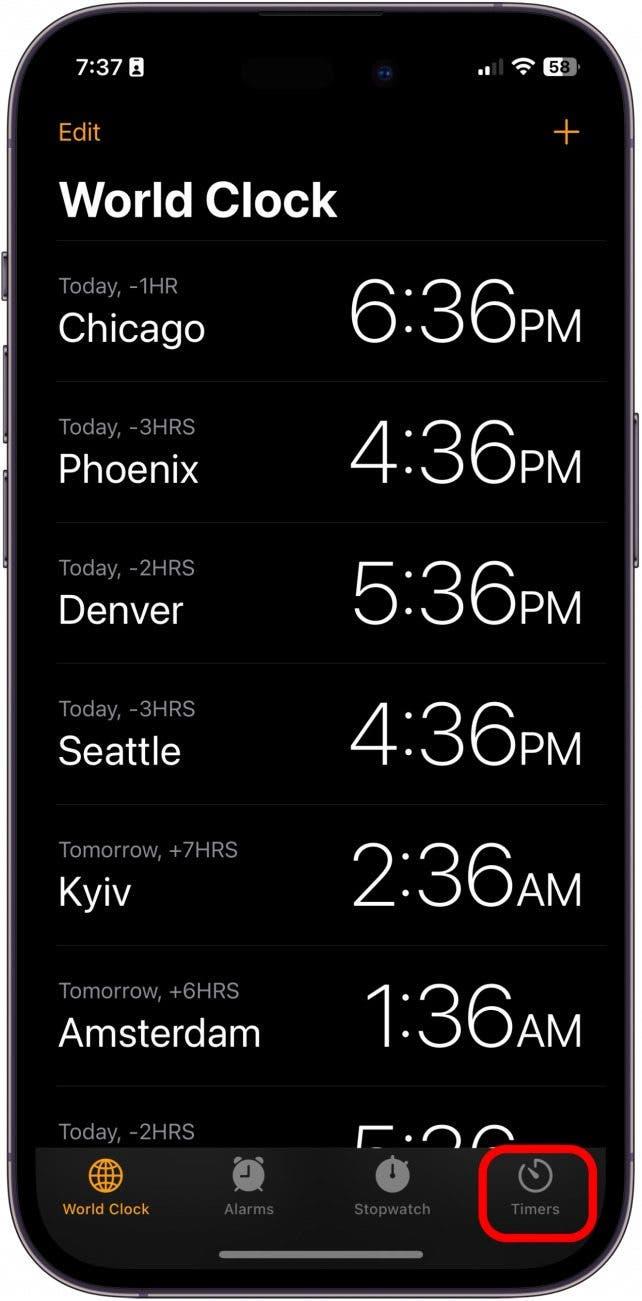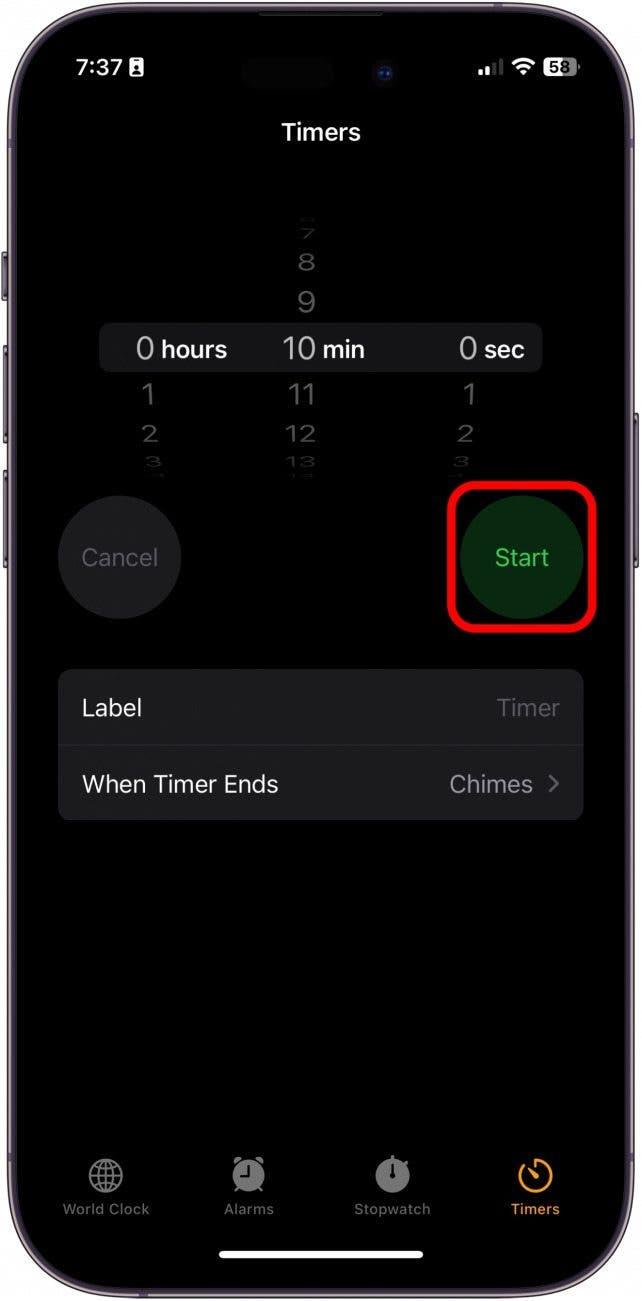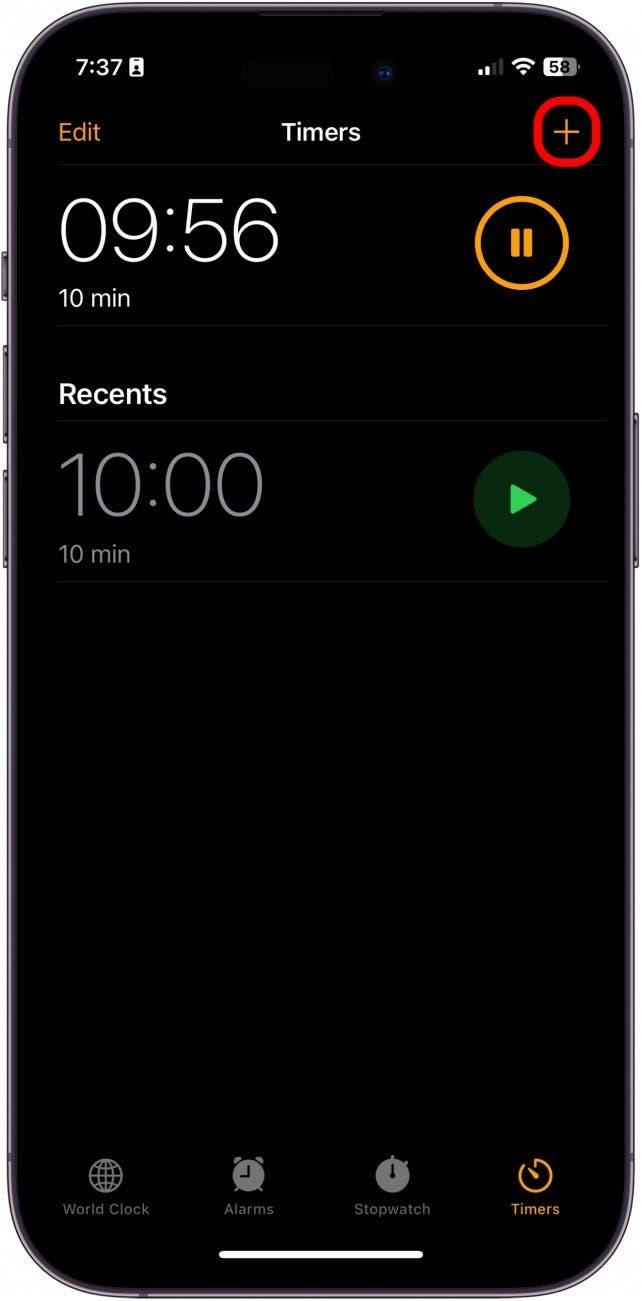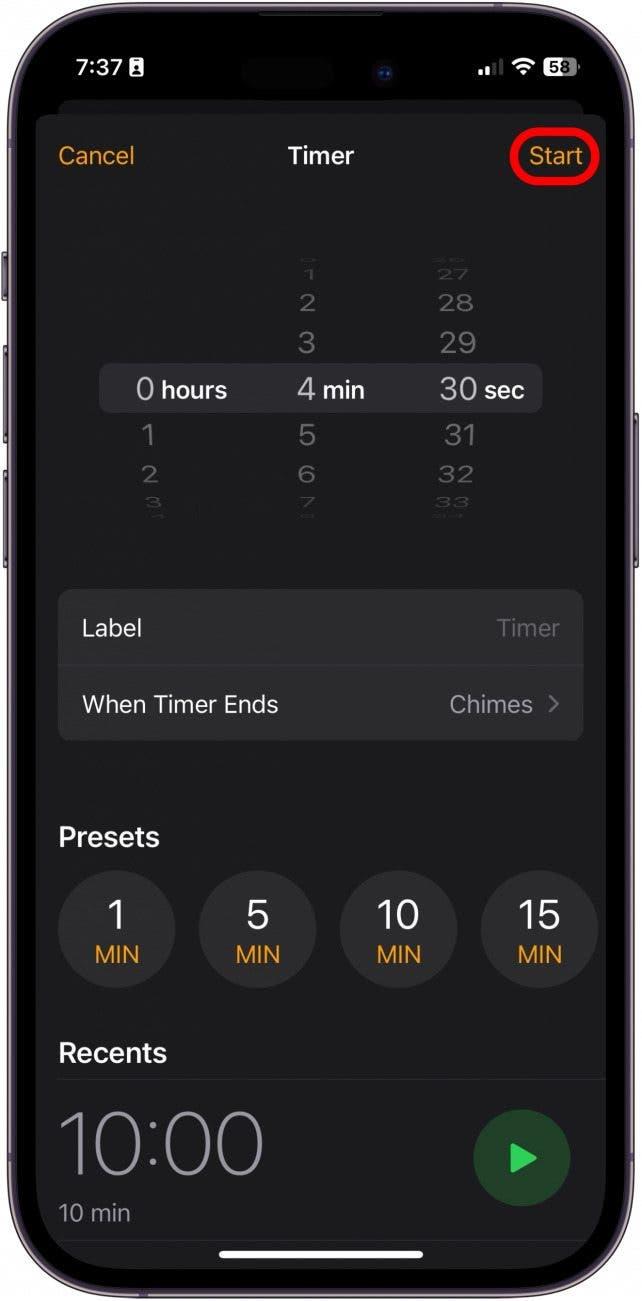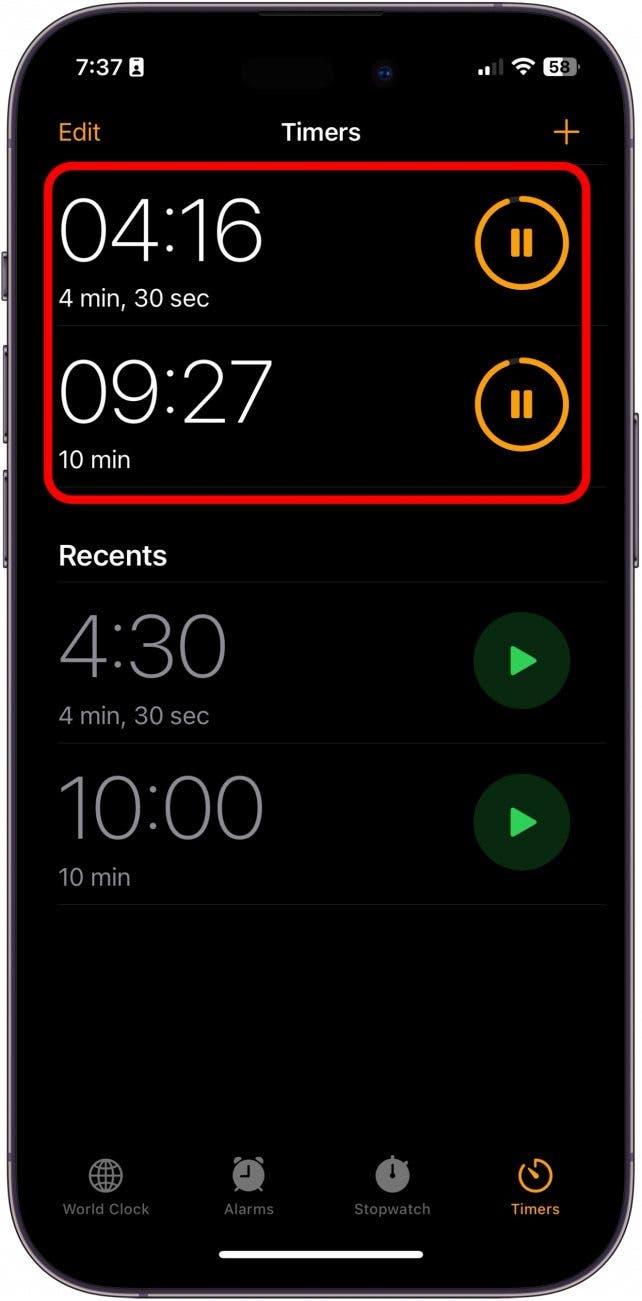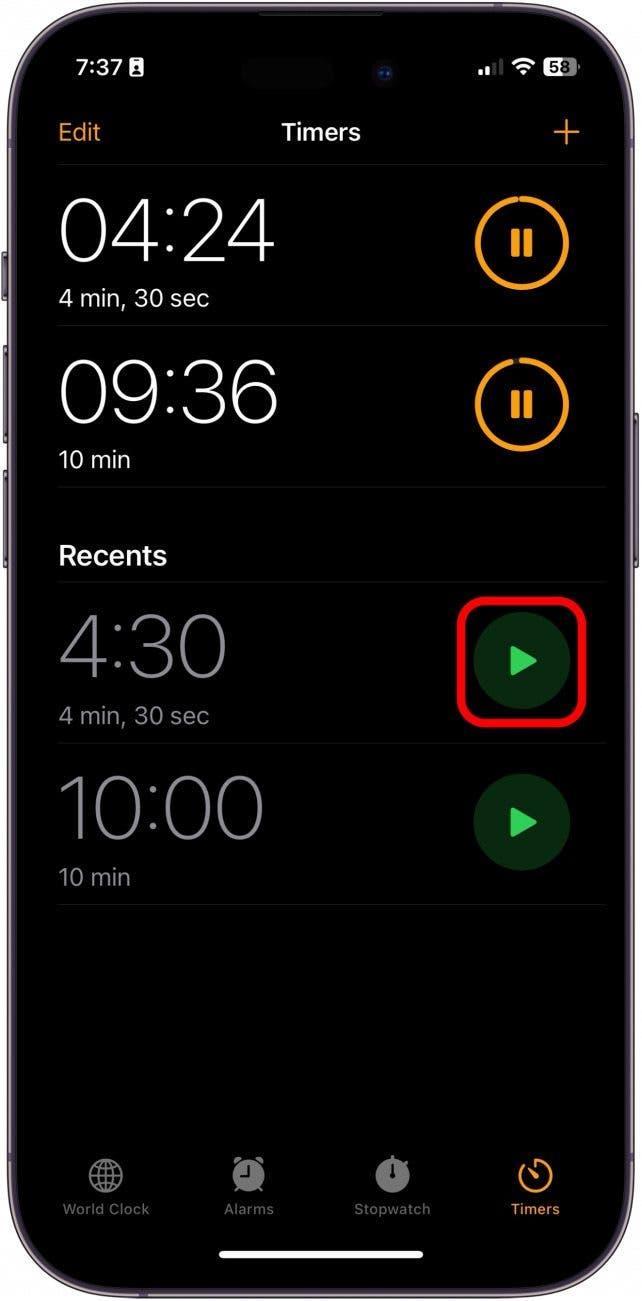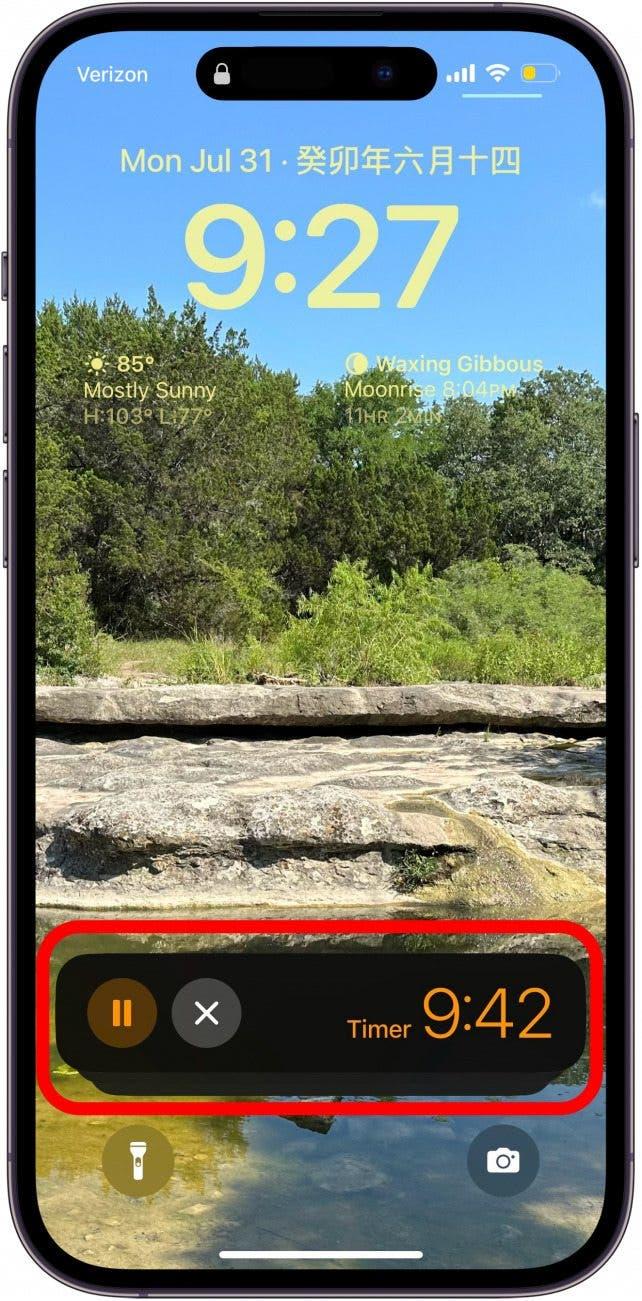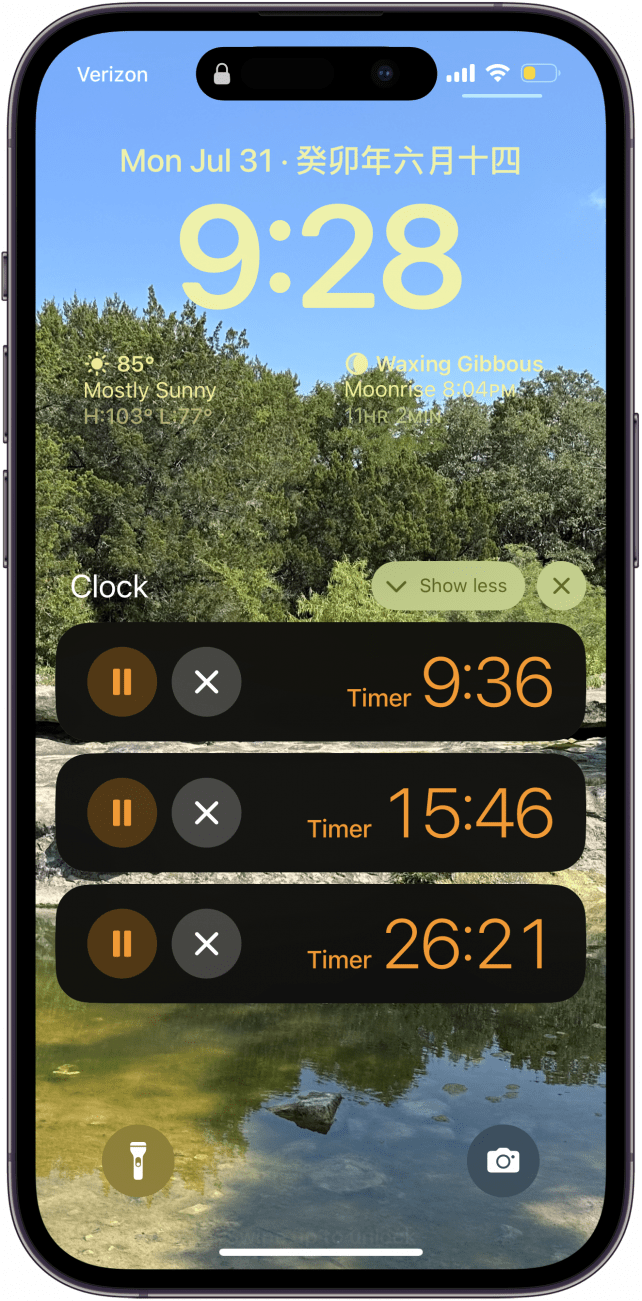Con el iOS 17, ahora puede configurar varios temporizadores directamente en la aplicación Reloj sin necesidad de descargar una aplicación de terceros. Los usuarios están informando de que esta característica es un cambio de juego para cocinar, la gestión de los niños, o simplemente la productividad general. A continuación le explicamos cómo utilizar esta nueva función.
Por qué le encantará este consejo:
- Ahora puede programar varios temporizadores a la vez para que tareas como cocinar y gestionar varias tareas le resulten súper sencillas.
- Puede configurar varios temporizadores directamente desde la aplicación Reloj, en lugar de tener que descargar una aplicación de terceros para realizar esta sencilla tarea.
Cómo configurar varios temporizadores en el iPhone
Requisitos del sistema
Debe haber actualizado a iOS 17 para poder utilizar este consejo. Los siguientes modelos son compatibles con iOS 17:
- iPhone 14, 14+, Pro, Pro Max
- iPhone 13, 13 mini, Pro, Pro Max
- iPhone 12, 12 mini, Pro, Pro Max
- iPhone 11, Pro, Pro Max
- iPhone XS, XS Max
- iPhone XR
- iPhone SE (2ª generación o posterior)
Antes de iOS 17, si quería tener más de un temporizador en cuenta atrás a la vez, necesitaba descargar una app de terceros. Ahora, Apple ha actualizado la app Reloj para que sea rápido y fácil configurar numerosos temporizadores. Si le gusta conocer las actualizaciones de software más recientes de Apple, asegúrese de suscribirse a nuestro gratuito ¡Consejo del día!
 Descubra las funciones ocultas de su iPhoneObtenga un consejo diario cada día (con capturas de pantalla e instrucciones claras) para que pueda dominar su iPhone en sólo un minuto al día.
Descubra las funciones ocultas de su iPhoneObtenga un consejo diario cada día (con capturas de pantalla e instrucciones claras) para que pueda dominar su iPhone en sólo un minuto al día.
- En su iPhone, abra la aplicación Reloj.

- Pulse Temporizadores.

- Inicie un nuevo temporizador.

- A continuación, pulse el signo más en la parte superior derecha.

- Desde aquí, configure otro temporizador y pulse Iniciar.

- Ahora, podrá ver varios temporizadores a la vez.

- También puede iniciar rápidamente un nuevo temporizador tocando el botón Reproducir situado junto a sus temporizadores recientes.

- En su pantalla de bloqueo, verá una pila de temporizadores. Púlselo para ver todos sus temporizadores.

- Ahora puede pausar, cancelar o colapsar sus temporizadores directamente desde su pantalla de bloqueo.

¡Y eso es todo! Estoy muy contento con esta útil pero sencilla función añadida a la aplicación Reloj.